- Författare Lauren Nevill [email protected].
- Public 2024-01-11 01:08.
- Senast ändrad 2025-01-23 15:24.
Att skapa en frågesport för en webbplats kräver programmeringskunskap eller pengar för en programmerares hjälp. Det finns dock ett alternativ som gör att du kan skapa ett frågesport på bara några timmar och spara din budget.
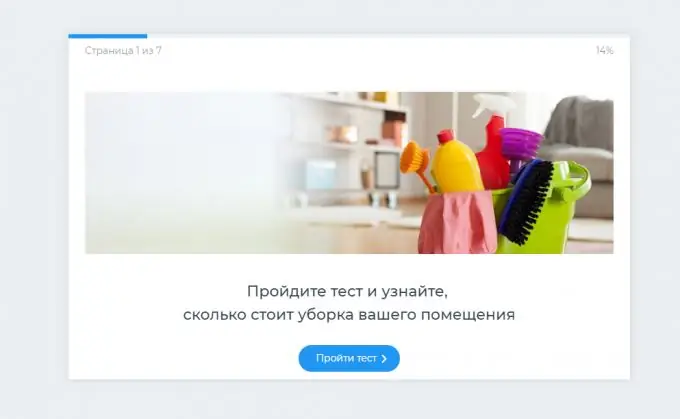
Det är nödvändigt
Dator med webbläsare, internetåtkomst, e-postadress eller konto för sociala medier för registrering, 2-3 timmar för att skapa en frågesport
Instruktioner
Steg 1
Quizzer är enkäter och frågesporter som används på webbplatser och sociala nätverk. Visst har du träffat dem mer än en gång och till och med passerat dem själv. Denna nya typ av underhållningsinnehåll tillämpas framgångsrikt i affärer.
Det enklaste sättet är att använda gratis frågesportbyggare, vilket hjälper dig att samla in ett frågesport inte bara för webbplatsen utan också för sociala nätverk.
För självskapande av ett frågesport och vidare hantering, registrera dig i stepFORM-konstruktören.

Steg 2
Efter registrering har du tillgång till din personliga profil, som innehåller en lista över alla skapade frågesporter.
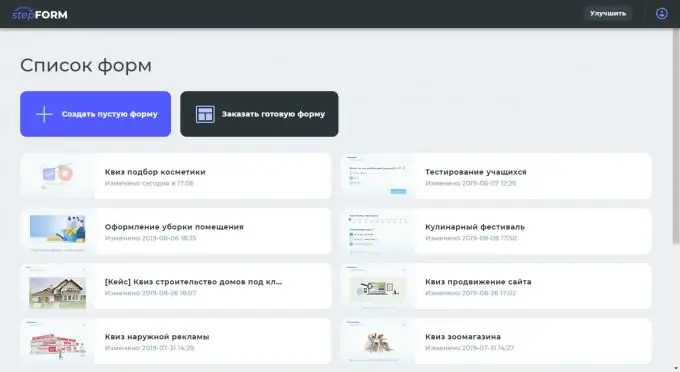
Steg 3
Börja skapa ett frågesport i en visuell redigerare med 14 grundläggande element: rullgardinslista, enstaka val, flerval, intervall, betyg, textinmatning, digital inmatning, mobiltelefon, e-post, datum och tid, formel, bild, meddelande, anpassad HTML.

Steg 4
Quiz består av separata sidor som alla innehåller element.
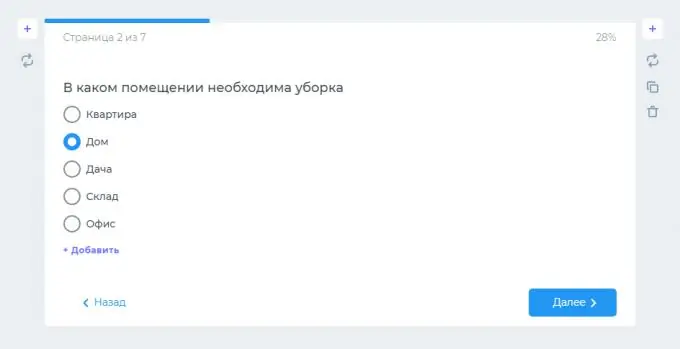
Steg 5
När du håller muspekaren över ett element har du tillgång till inställningar där du kan ställa in indrag, namn och beskrivning av fält, dölja ett element, göra det obligatoriskt, ange en ledtråd, duplicera ett element, flytta till en ny plats och mycket mer Mer.
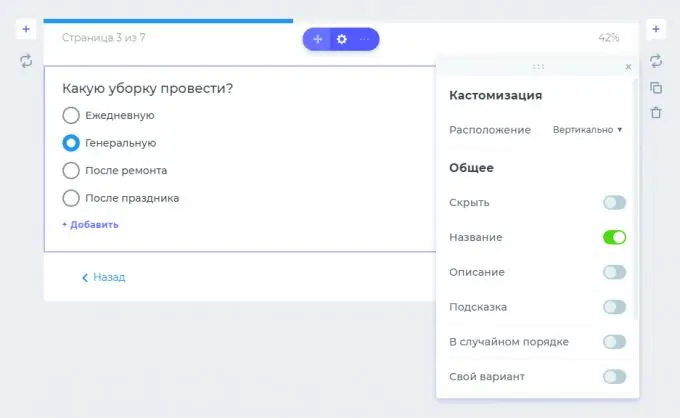
Steg 6
Du kan lägga till absolut vilken text som helst, styla den efter eget gottfinnande, bara genom att välja den med musen.
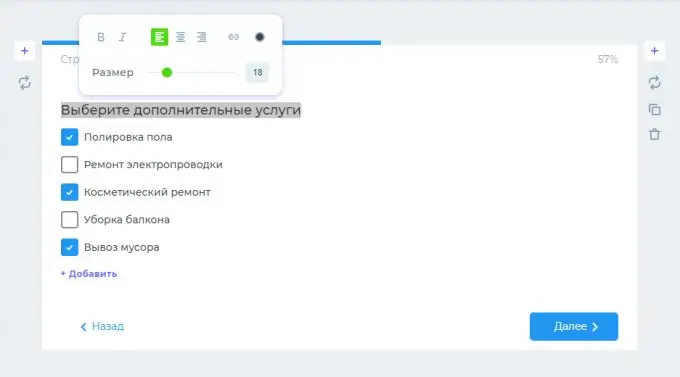
Steg 7
Lägg till färgglada bilder i din frågesport för att fånga användarnas uppmärksamhet.
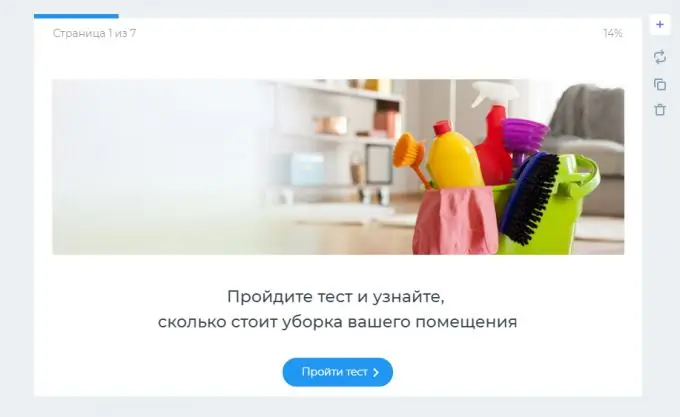
Steg 8
För att använda beräkningar lägger du till en formel och justerar fältvärden med andra matematiska operationer: subtraktion, addition, multiplikation, division, villkorliga uttryck, logiska operatorer och andra operationer. Med deras hjälp kan du visa priser baserat på utvalda artiklar, visa rabatterade priser, jämföra flera priser och så vidare.
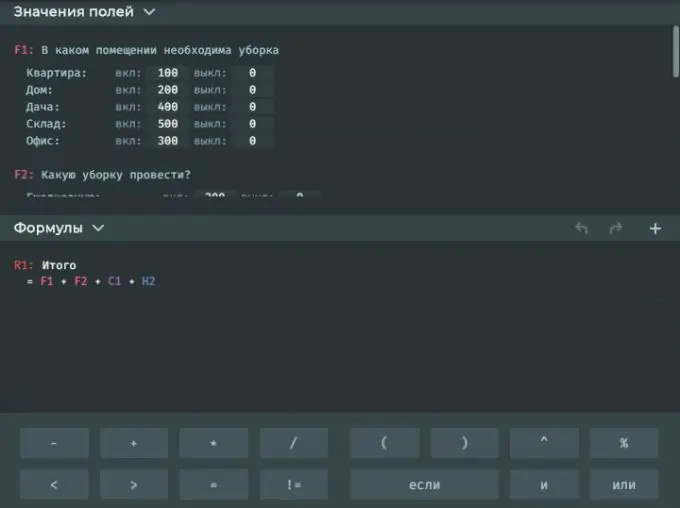
Steg 9
Varje element ges en unik bokstav som måste användas i formler för att ställa in siffror och annan data som matas in av användaren i frågesporten.
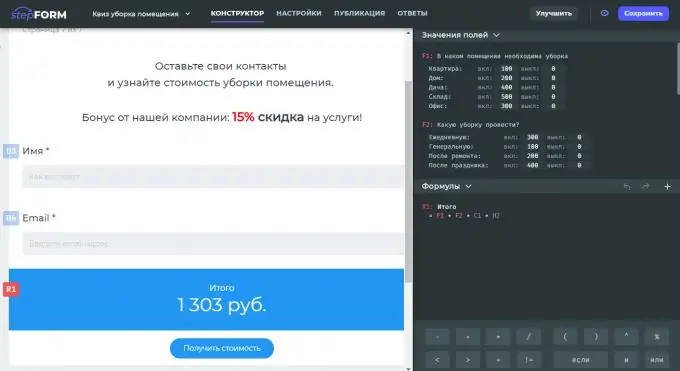
Steg 10
Överst på designern finns en meny där du kan gå till frågesportinställningarna, hämta frågesportkoden för publicering, visa svaren från frågesporten i den interna CRM.
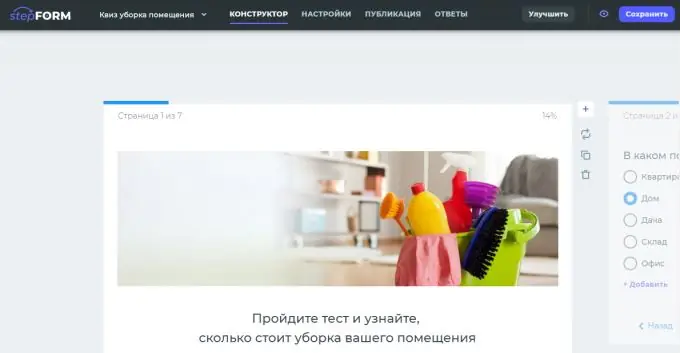
Steg 11
För att acceptera svar på e-post och autosvar till en klient, gå till inställningar, ange mottagare och redigera e-postmallen.
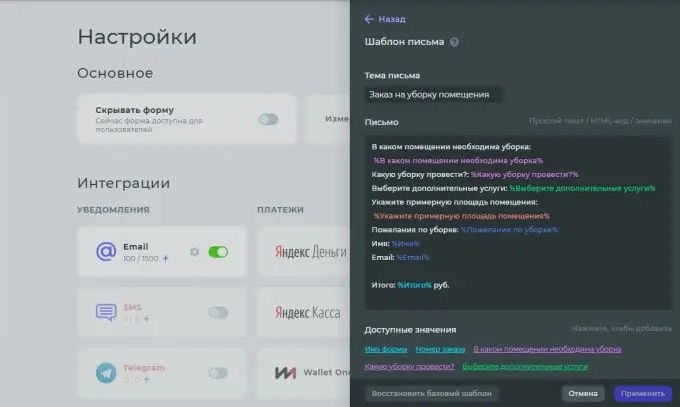
Steg 12
Efter alla ändringar, spara frågesporten och gå till publikationsavsnittet, där du kan välja ett bekvämt sätt att placera frågesporten: en inbäddningskod på webbplatsen, en länk för sociala nätverk, ett popup-fönster.






